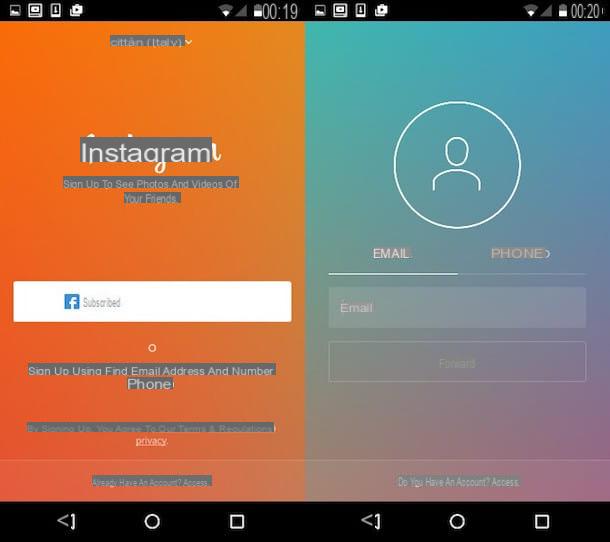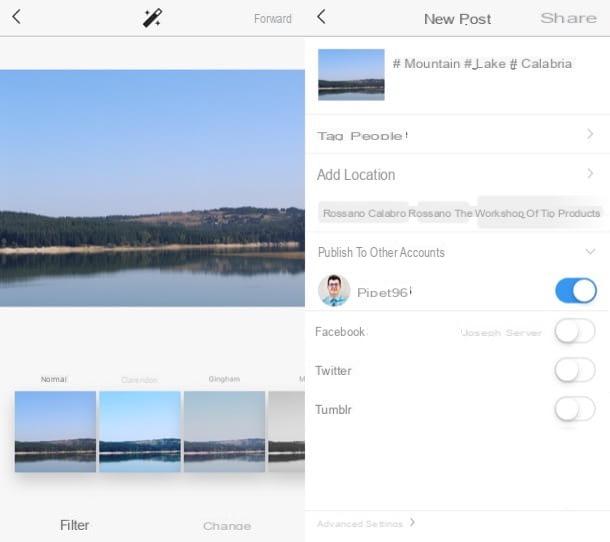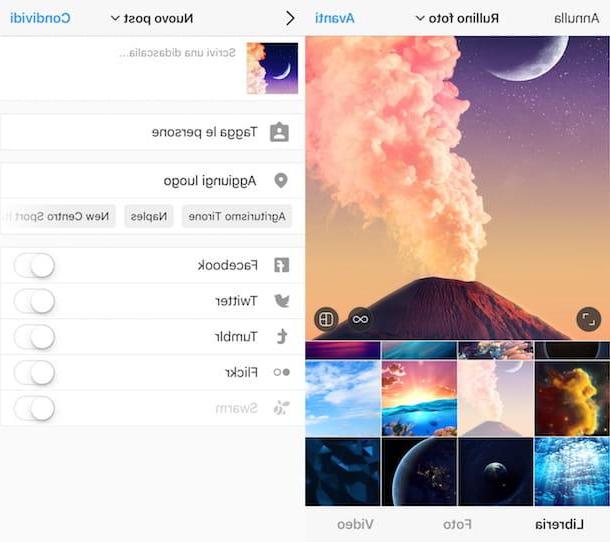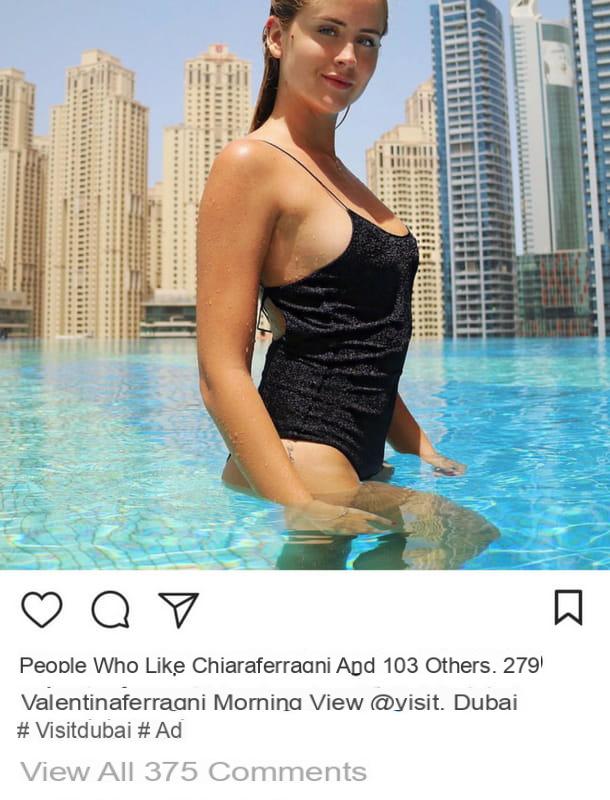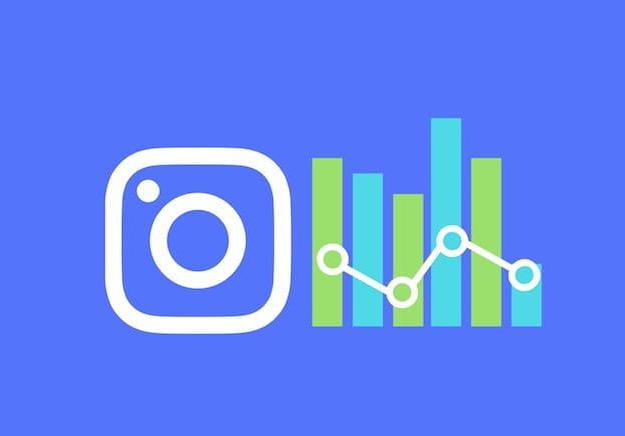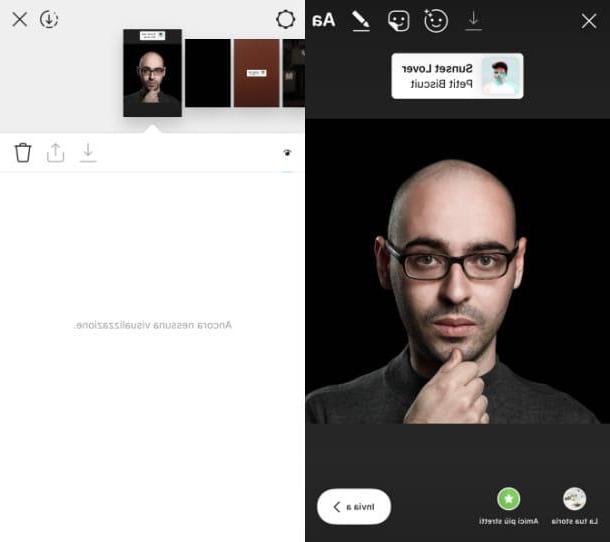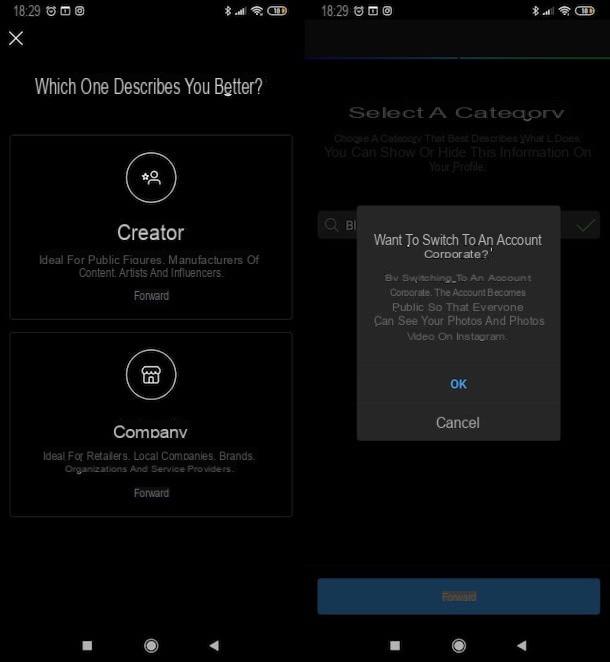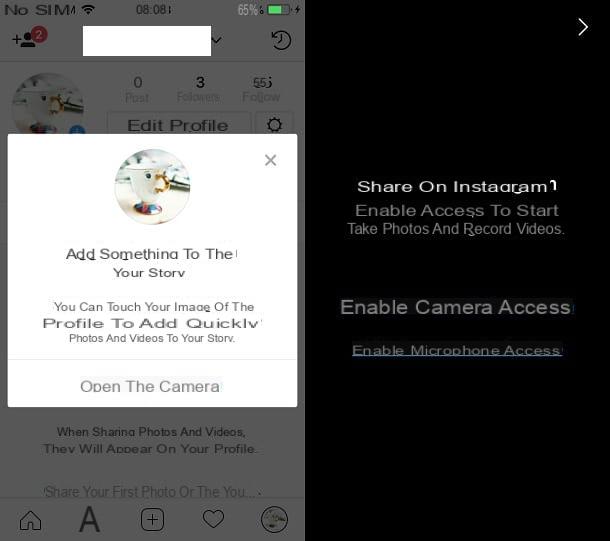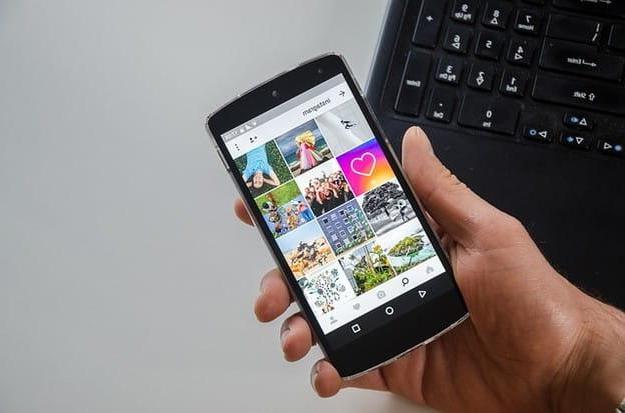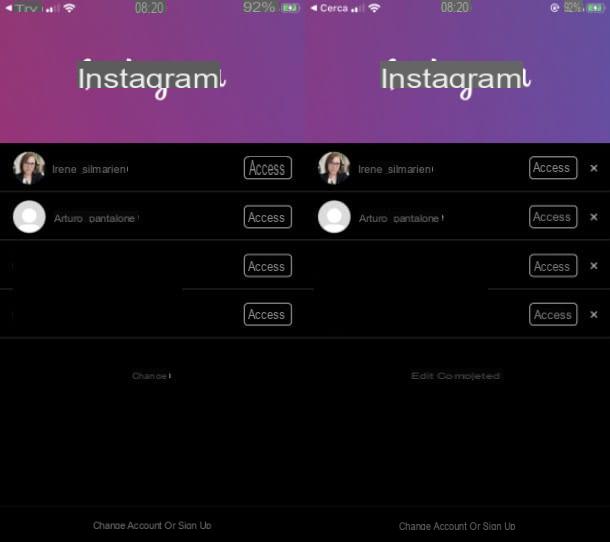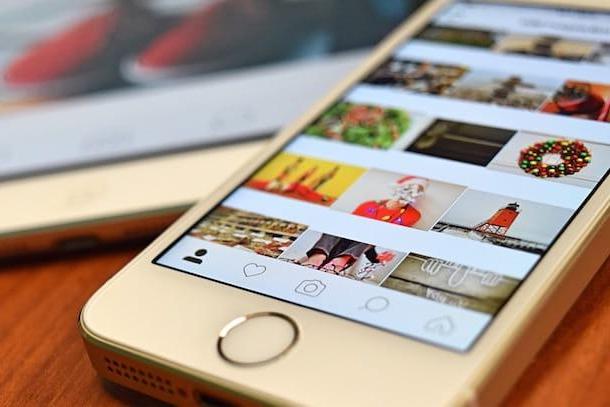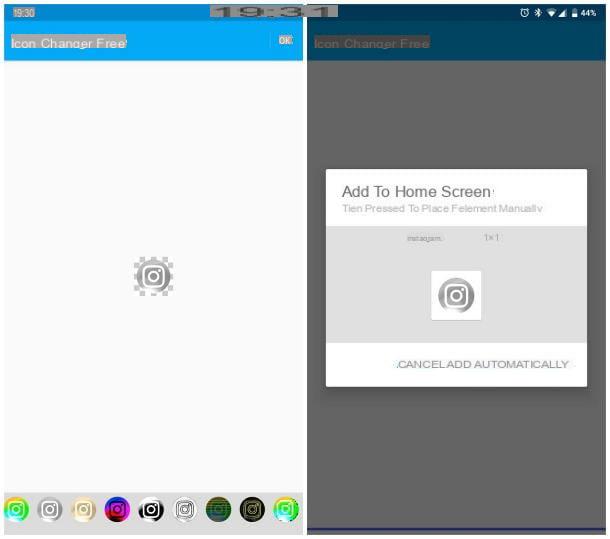Ven y desliza hacia arriba las historias de Instagram
Si te preguntas Ven y desliza hacia arriba sus historias de Instagram, lea atentamente los siguientes párrafos, ya que le explicaré cómo proceder desde teléfonos inteligentes y tabletas, utilizando la aplicación de Instagram para Android e iOS. Después de eso, explicaré cómo hacerlo desde una computadora, a través del sitio web oficial de Instagram o usando la aplicación de Instagram para Windows 10.
Desde teléfonos inteligentes y tabletas
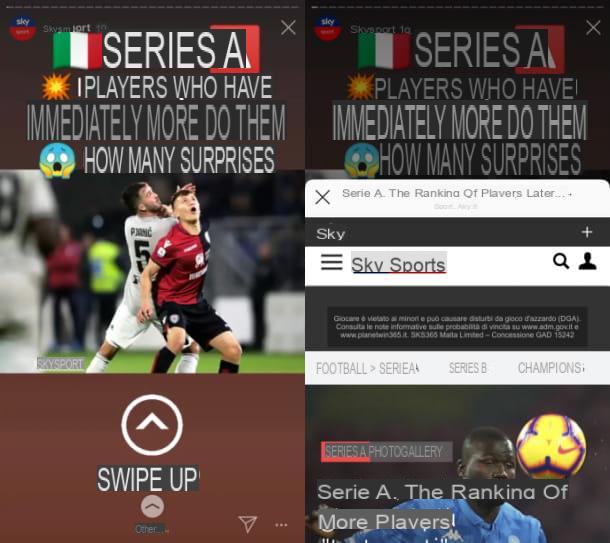
Si está utilizando el Instagram para Android o iOS, deslizar hacia arriba es realmente fácil. Para continuar, primero inicie la aplicación de red social fotográfica instalada en su dispositivo, presionando en su ícono ubicado en la pantalla de inicio y / o en el cajón, luego, si aún no lo ha hecho, inicie sesión en su cuenta.
Ahora localice, a través del motor de búsqueda de Instagram (el icono de la lupa ubicado en el menú de abajo), el usuario que publicó la historia con el enlace para "deslizar hacia arriba" adentro y presionar en su foto de perfil.
Si es necesario, desplácese hacia adelante o hacia atrás las historias publicadas por el usuario seleccionado, tocando hacia la izquierda o hacia la derecha, para ver la historia que incluye el enlace y, una vez identificado, para deslizar hacia arriba, deslice el dedo de abajo hacia arriba en la pantalla, en correspondencia con la historia: de esta forma verá el enlace adjunto a la misma.
Alternativamente, para deslizar hacia arriba, puede presionar la voz Más ubicado debajo y el enlace se abrirá automáticamente. No pensaste que sería tan fácil, ¿verdad?
De computadora

Para deslizar hacia arriba y luego ver el enlace adjunto a una historia de Instagram, también puede proceder desde su computadora, conectándose al sitio web oficial de la red social fotográfica desde su navegador e iniciando sesión en su cuenta si es necesario.
Una vez hecho esto, use el buscador ubicado en la parte superior para escribir y ubicar el perfil del usuario que publicó la historia con el "deslizar hacia arriba" adentro. Luego presione en su foto de perfil y, si es necesario, haga clic en el flecha correcta o en el de la izquierda, para ir de una historia a otra y localizar la que contiene el enlace.
En este punto, una vez que haya identificado la historia con el enlace, para deslizar hacia arriba y, por tanto, ver el enlace insertado, haga clic en el elemento Más, ubicado en la parte inferior. El enlace se le mostrará en una nueva pestaña del navegador.
Porque Windows 10

Si está utilizando el Instagram para Windows 10, para deslizar hacia arriba, se puede implementar un procedimiento similar al indicado en el capítulo dedicado a Android e iOS.
A continuación, inicie la aplicación de la conocida red social fotográfica e inicie sesión en su cuenta, si aún no lo ha hecho. A continuación, utilice el motor de búsqueda de Instagram (el icono de la lupa), para escribir y localizar al usuario que publicó una historia con un enlace en Instagram y presione en su foto de perfil.
Ahora, si es necesario, desplácese por las historias, presionando hacia la derecha o hacia la izquierda de la pantalla, para ubicar la que contiene el enlace y para deslizar hacia arriba, desplácese con el mouse de abajo hacia arriba o, más simplemente, haga clic en el elemento Más, para visualizar el enlace insertado en la historia a través del navegador integrado en la aplicación. Como puede ver, incluso en este caso no hay nada difícil.
Venir enlace de tarifa desliza hacia arriba Instagram

Si te preguntas Venir enlace de tarifa desliza hacia arriba su Instagram, como desea insertar un enlace en sus historias de Instagram, primero debe saber que esta función no está disponible para todos los usuarios de la red social. De hecho, para poner un enlace en las historias de Instagram es necesario tener al menos 10.000 seguidores: en este sentido, si lo necesitas, te recomiendo mi guía sobre cómo ser famoso en Instagram. Además, como paso preliminar, también debe haber realizado el cambio a una cuenta corporativa de Instagram.
En caso de que ya tenga estos requisitos, inicie la aplicación de Instagram, presionando sobre su ícono ubicado en la pantalla de inicio y / o en el cajón de su dispositivo, e inicie sesión en su cuenta. Presione, luego enicono de cámara (arriba a la izquierda) y, una vez que Instagram, use una de las funciones integradas para crear la historia de su interés (p. ej. Normal, para grabar un video o tomar una foto, manteniendo presionado o presionando el botón del obturador). Si tiene alguna duda o problema, consulte mi guía sobre cómo funcionan las Historias de Instagram).
Una vez hecho esto, presioneicono de cadena ubicado en la esquina superior derecha, y en la pantalla Otras opciones, presiona campo de texto que encuentra en correspondencia con el artículo Enlance. Luego escriba el enlace que desea insertar en las historias de Instagram y haga clic en la opción Vista previa del enlace, para verificar su correcta inserción.
Finalmente, confirme la adición del enlace en la historia de Instagram, presionando sobre el elemento final ubicado en la parte superior derecha y eso es todo. Al final de esta operación, publique la historia en Instagram, presionando el botón (+) Tu historia ubicado en la parte inferior. De esta forma, quienes visualicen la historia podrán deslizar hacia arriba para ver el enlace insertado, como se indica en los capítulos anteriores. Si tiene algún problema o duda, consulte mi guía sobre cómo poner enlaces en Instagram.
Ven y desliza hacia arriba las historias de Instagram